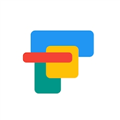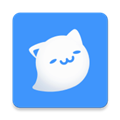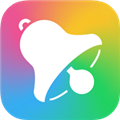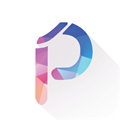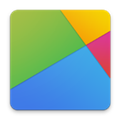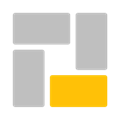应用简介
Nova Launcher是一款专业的安卓桌面启动器。里面整合了超多强大的桌面组件,你可以随心所欲的自定义你的桌面以及应用图标,并且启动器本身支持应用商店中提供的数千个图标主题,让桌面功能可以更加完善,并能完美的取代你的主屏幕,Nova经过高度优化,具有流畅动人的动画,即使是老款手机也能带来快速流畅的感觉。Nova启动器免费使用,并且没有广告或时间限制。你也可以通过里面的备份功能,将你的桌面设置本地存储或保存到云中,以便于传输。
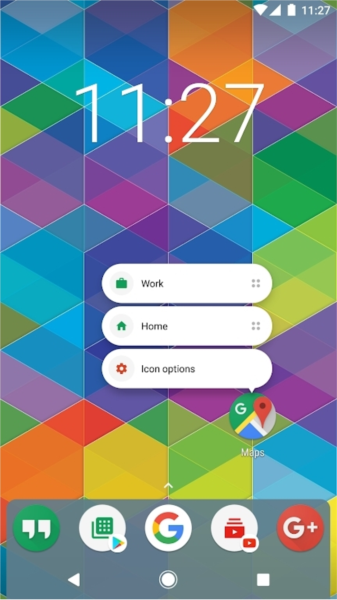
【功能特色】
【桌面设置】
自定义主屏幕网格行列数;
自定义主屏幕边距大小;
显示/隐藏固定在主屏幕的搜索栏;
自定义主屏幕数量、排列主屏幕位置;
自定义主屏幕滚动效果;
支持壁纸跟随主屏幕滚动;
自定义文件夹背景类型、文件夹排列类型;
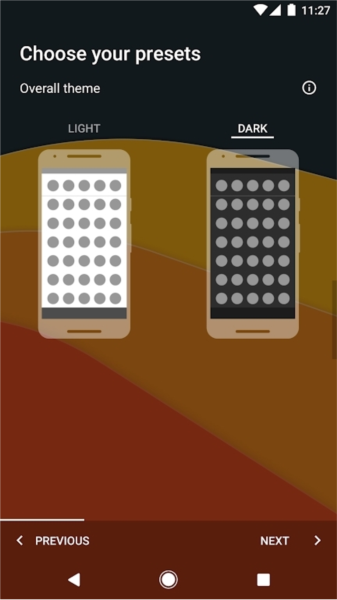
【菜单设置】
应用程序菜单显示窗口小部件;
自定义应用程序菜单滚动效果;`
隐藏应用程序菜单中不需要的应用程序图标;
自定义托盘分页数量;
循环滚动托盘分页;
自定义托盘左右边距;
显示托盘和主屏间的分隔器;
手势设置(增强版功能
自定义上滑、下滑、双指滑动操作。
【操作设置】
自定义屏幕方向;
支持强制调整所有窗口小部件大小;
自定义Home键操作;
按Home键返回默认主屏;"
Root权限辅助功能:在应用程序菜单中显示窗口小部件;
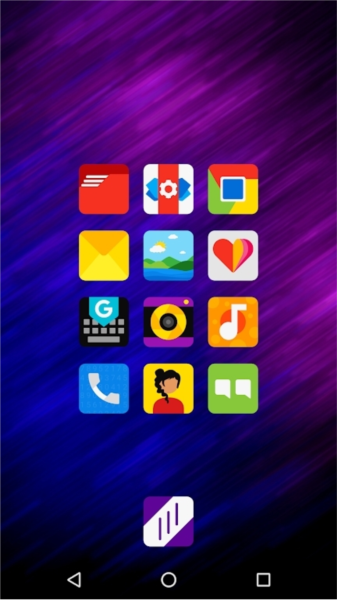
【怎么设置默认启动器】
想要将Nova Launcher设置默认启动器,我们可以进入Nova的设置页面,往下拉就可以看到【选择默认启动器】。
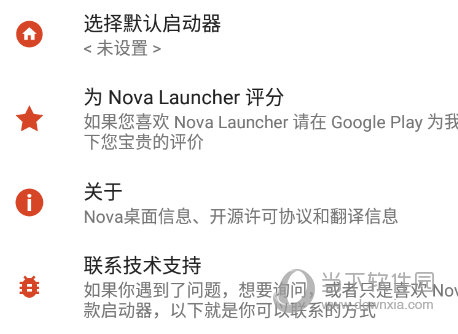
点击后就可以进行设置,设置后,手机在开机后就会自动进行启动页面,如果你想要解除默认启动,那么你需要进入手机的系统设置页面进行启动器设置。
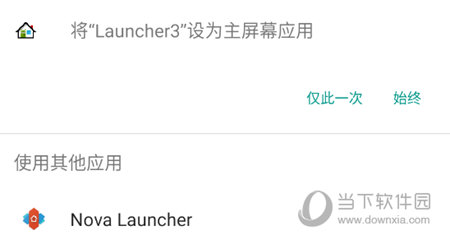
【怎么关闭抽屉】
想要关闭nova launcher中的抽屉那么你同样的可以进入启动器设置页面,选择【应用与小部件抽屉】。
将下方的手势里【滑动打开】关闭掉。这样抽屉就不会在你滑动屏幕的时候打开了。
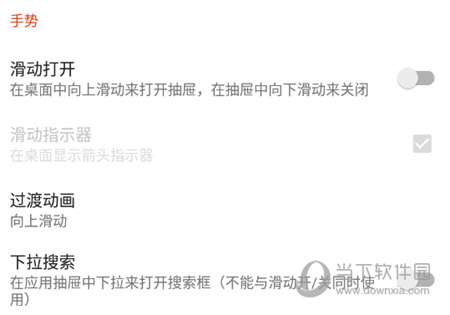
当然了你也需要去手势设置中查看有什么其他的手势设置是打开抽屉的。
【怎么改图标】
想要修改NOVA启动器的图标,你可以长按图标,在弹出来的菜单中选择【编辑】。
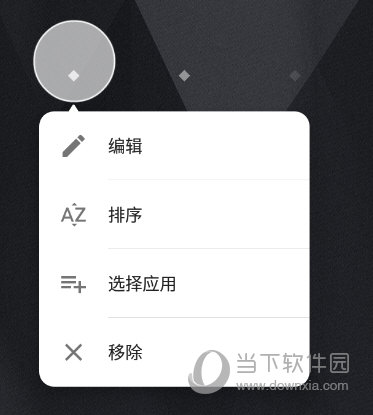
然后在编辑快捷方式的页面中点击图标。
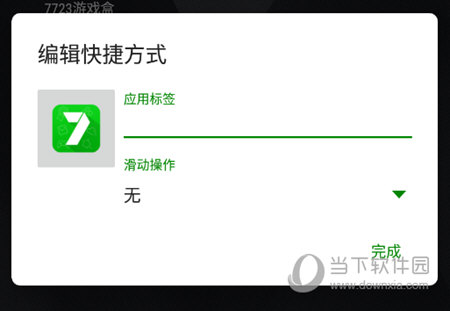
这样就能弹出图标主题编辑页面,你就可以自行的更改图标图像了。
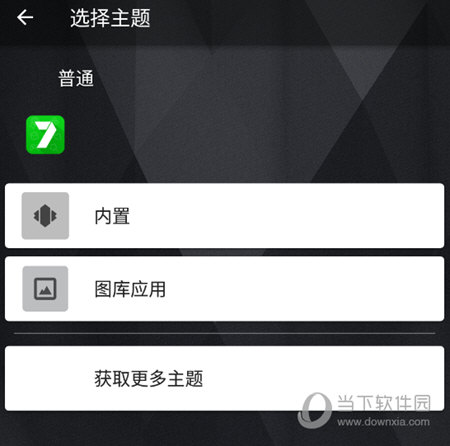
【软件评测】
作为一款经过高度优化的启动器应用,Nova Launcher给我带来了流畅而动人的用户体验。在使用过程中,我发现它不仅具有强大的功能,还能让我随心所欲地定制桌面,包括图标排列、壁纸选择等。Nova Launcher提供了丰富的主题和壁纸选择,让我的手机界面焕然一新。
另外,Nova Launcher的界面设计简洁明了,操作起来十分便捷。我特别喜欢它的快捷方式功能,让我可以更加高效地使用手机。与其他启动器相比,Nova Launcher没有广告的干扰,让我能够专注于工作和生活。Nova Launcher不仅支持个性化定制,还保证了流畅的用户体验,是我手机桌面的首选。
【更新内容】
v8.0.18:
添加一个开关,显示单行应用程序搜索结果(Nova设置>搜索>限制应用程序一行)
防止Bixby接管Google Assistant/Gemini
大屏幕上的坞位改进
恢复垂直船坞背景
恢复从滑动指示器打开搜索的能力
新星设置的视觉改进
各种错误和崩溃修复
更新的翻译
v8.0.17:
Nova 8.0
材料和主题
重新设计新星设置
快捷方式和联系人搜索
扩展搜索的API集成
其他搜索更多提供商
向左/向右滑动桌面手势
卡片在应用程序抽屉和搜索
-媒体播放器
——天气
-(测试版)地图位置